热门标签
热门文章
- 1最全的 Vue 面试题+详解答案_vue原理面试题
- 2solidity语言语法总结
- 3【时间序列】多变量时间序列异常检测数据集整理及标准化处理代码合集
- 4HarmonyOS 鸿蒙驱动消息机制管理
- 5HCIP-AI EI Developer V2.0 模拟试卷_hcia-harmonyos application developer v2.0 模拟考试
- 6蔚来,还有几张底牌可打?
- 7您所应了解的Python四大主流网络编程框架_esafenet python
- 8【c++】获取电脑硬件信息(操作系统,CPU,内存,GPU,显卡驱动,显示设备分辨率)_c++ 获取硬件信息
- 9克鲁斯卡尔算法-------最小生成树图解_克鲁斯卡尔算法求最小生成树
- 10hnu云计算个人实验报告——实验七
当前位置: article > 正文
【nRF Connect】三、连接蓝牙设备_蓝牙连接preferred phy
作者:繁依Fanyi0 | 2024-03-12 10:29:39
赞
踩
蓝牙连接preferred phy
1. 前言
本文介绍使用nRF Connect对你的蓝牙设备进行连接及相关操作选项。
2. 连接方式
点击CONNECT旁边的白点,可以看到下图多个选项:
- Connect with autoConnect(自动连接)
- Connect with prefered PHY(指定PHY中的连接方式连接)
- Bond(发起绑定)

2.1 Connect with autoConnect
相对下文内容不需要增加特别的连接参数,直接连接。
2.2 Connect with preferred PHY
点击Connect with preferred PHY会有以下3个选项。
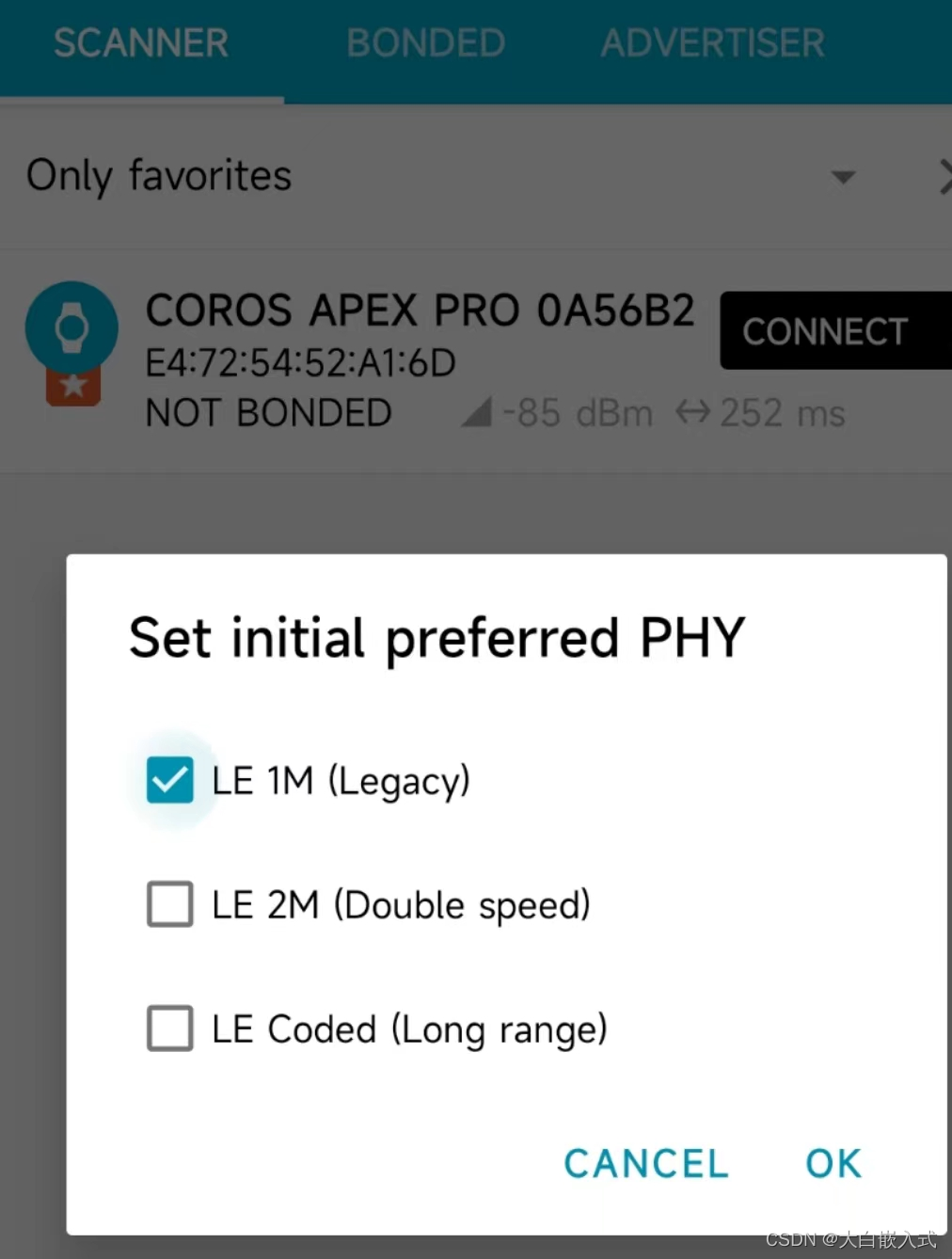
连接的时候选择合适的物理层配置。核心文档中有提到BLE5.0相对于4.2有更新了2 Msym/s PHY和Long Range的支持。
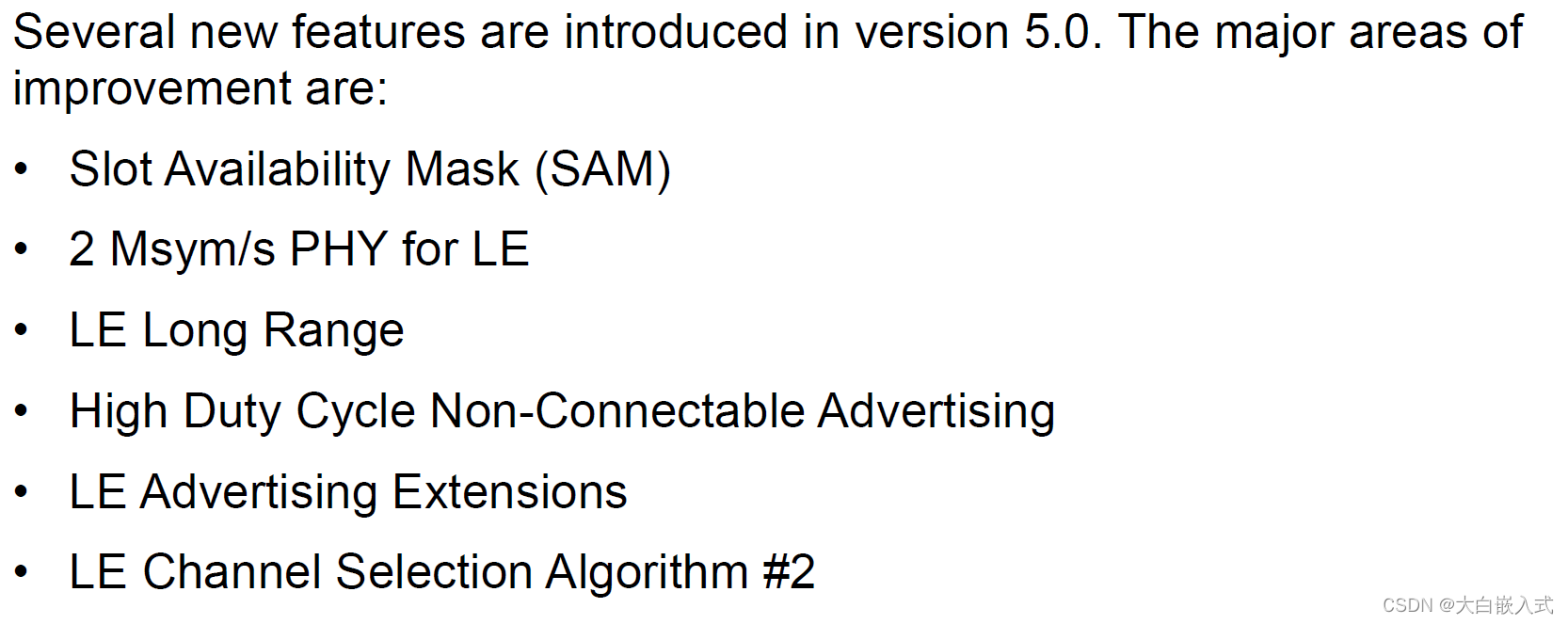
2.2.1 LE 1M(Legacy)
低速通信,也就是BLE 4.2及以前的设备使用的。
2.2.2 LE 2M(Double speed)
高速通信,BLE 5.0开始支持,如果对端设备支持蓝牙5.0的话可以用到该配置了。
2.2.3 LE Codeed(Long range)
Long Range 是BLE 5.0中新增加的特性,主要是通过扩频的方式,提高了天线接收的灵敏度,同时将最大的发送功率从4.0/4.1/4.2中的10mW增大到5.0的100mW,增加了传输距离。
3. 绑定
绑定的含义:绑定实质上是保存配对信息。
点击Band会发起配对请求,配对成功后保存配对信息。

当APP发起绑定请求时,两个设备间会走配对流程,配对成功后手机系统会将配对保存起来。在nRF Connect里面的体现是会在绑定列表里面多个一个刚绑定的设备。
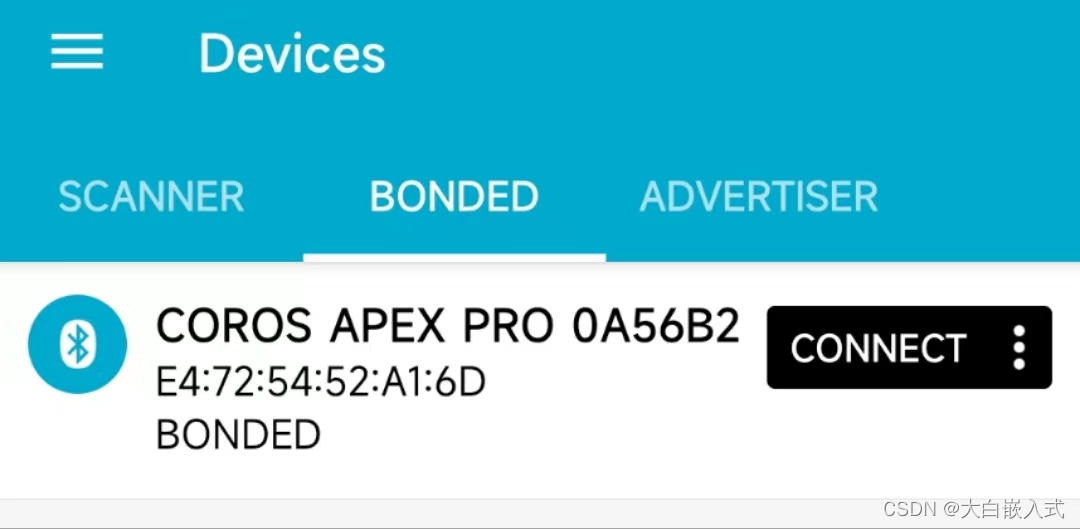
4. 多设备连接
nRF Connect支持同时连接多个设备,已经有设备连接时,可以继续点击connect按钮连接其他设备。如下图同时连接了两个设备:
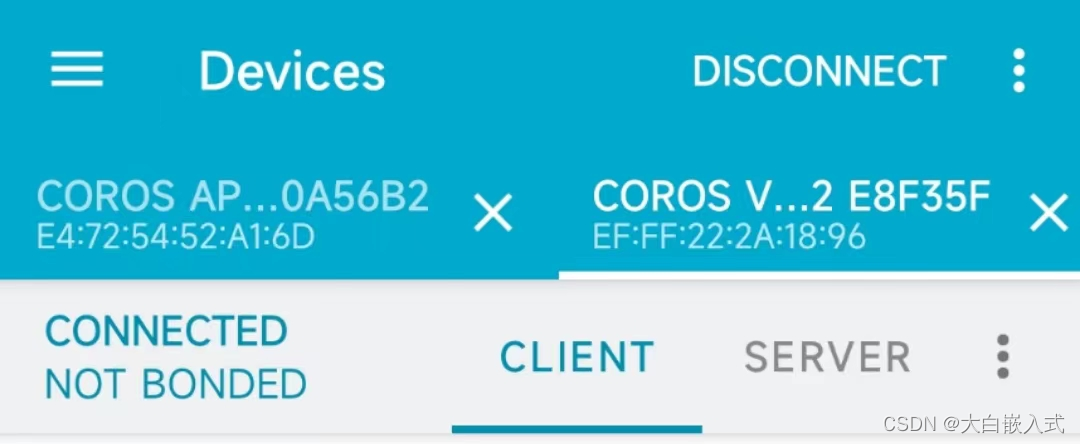
5. 写在最后
本文主要介绍了nRF Connect的连接蓝牙设备的一些可以配置的地方。
看完本文觉得有帮助点赞鼓励鼓励吧~如果有问题可以在评论区留言,大白会用光的速度回复您。想了解nRF Connect的更多用法及使用技巧,可以关注nRF Connect 专栏里面的其他内容。
声明:本文内容由网友自发贡献,不代表【wpsshop博客】立场,版权归原作者所有,本站不承担相应法律责任。如您发现有侵权的内容,请联系我们。转载请注明出处:https://www.wpsshop.cn/w/繁依Fanyi0/article/detail/223638?site
推荐阅读
相关标签


